
时间:2021-05-30 05:43:57 来源:www.win10xitong.com 作者:win10
不知道你在使用win10系统办公的时候碰到过win10情况没有,这个问题今天小编碰到了。这个win10问题还难到了一些平时很懂win10的网友,要是你不愿意找别人来帮助解决你的win10问题小编整理出了操作流程:1.在Windows10系统桌面,右键点击桌面左下角的开始按钮,在弹出的菜单中选择“设置”菜单项。2.这时会打开Windows设置窗口,在窗口中点击“个性化”图标就彻底解决了。要是你还没有解决,那接下来就一起来看看具体的win10的操作介绍。
具体步骤如下:
1.在Windows10系统桌面上,右键单击桌面左下角的开始按钮,并从弹出菜单中选择“设置”菜单项。
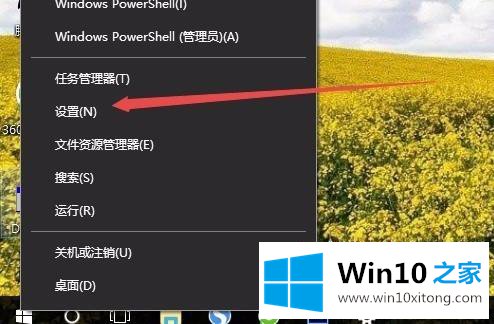
2.此时,将打开“窗口设置”窗口,并单击窗口中的个性化图标。
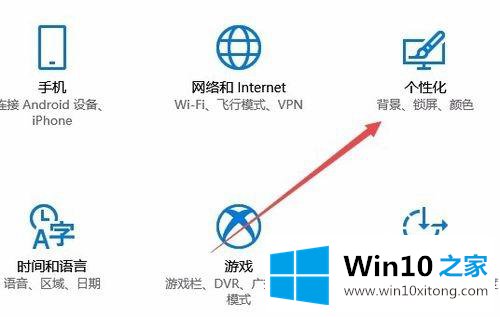
3.此时,您可以打开个性化窗口,并选择窗口左侧边栏中的“主题”菜单项。
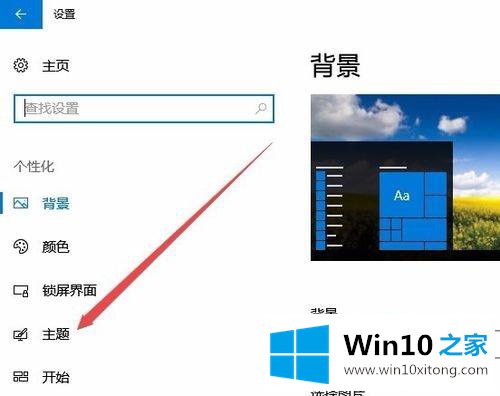
4.在右边窗口找到“桌面图标设置”的快捷链接。
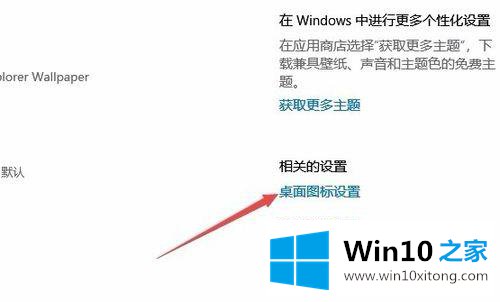
5.这时会打开图标设置窗口,勾选此处“电脑”前面的复选框,最后点击确定按钮;
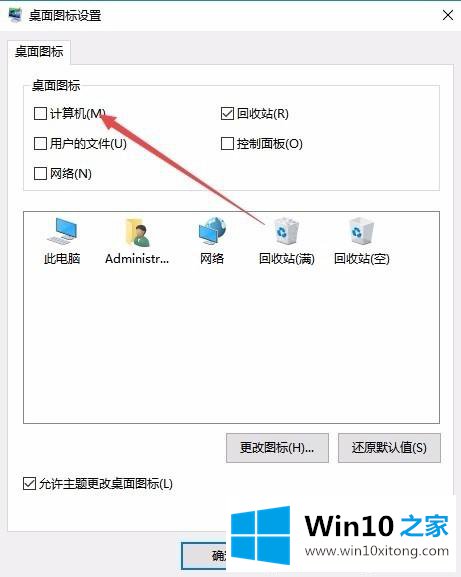
6.此时,在Windows10的桌面上可以看到“这台电脑”的图标。
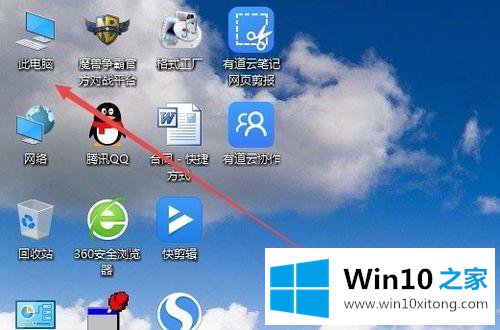
以上是我的电脑在win10桌面丢失的详细解决方案。如果遇到同样的情况,可以采取上述方法解决。
解决win10的问题就是这么简单,参照以上的内容就可以了,多多关注本站,谢谢大家。